1. Входим в настройки программы, выбираем вкладку «Подключение» и нажимаем «Настройка телефона №1.»:
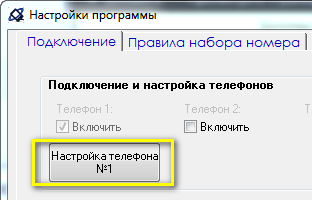
Если ранее производились какие либо настройки – то сразу же вместо мастера подключения откроется панель настройки телефона “Sekretar”. Чтобы войти в Мастер подключения, сначала нужно нажать “Отключиться”, а затем “Мастер подключения”:
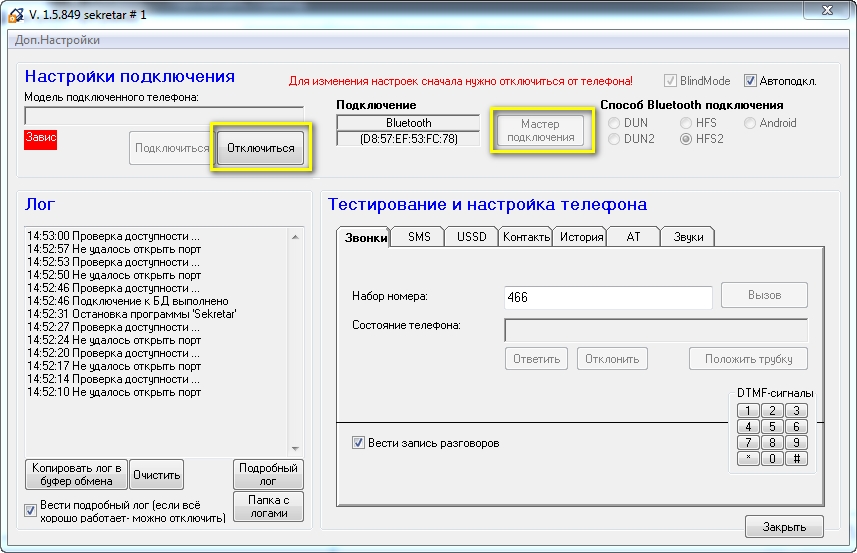
Если же это первое подключение – то это окно отображаться не будет, и Вы сразу перейдете к Мастеру подключения.
2. Выбираем IP-телефония, “Далее”:

3. Выбираем “Расширенное подключение к аппаратным SIP-телефонам”, “Далее”
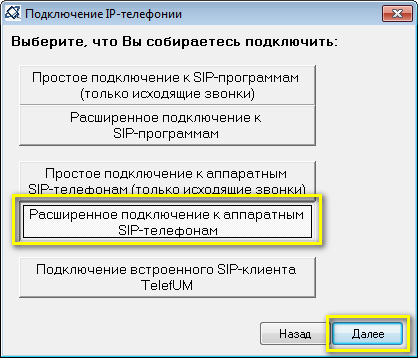
4. Указываем логин/пароль под которым телефон подключается к АТС (просьба не путать с логином/паролем доступа к веб интерфейса телефона), “Далее” (эти данные будут использоваться для совершения исходящего звонка, в принципе их можно указать и позже):
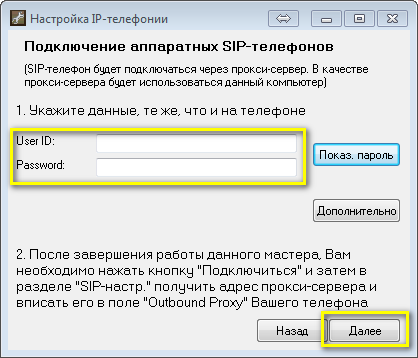
5. Подтверждаем:
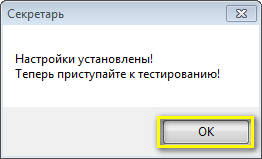
6. Нажимаем “Подключиться”:
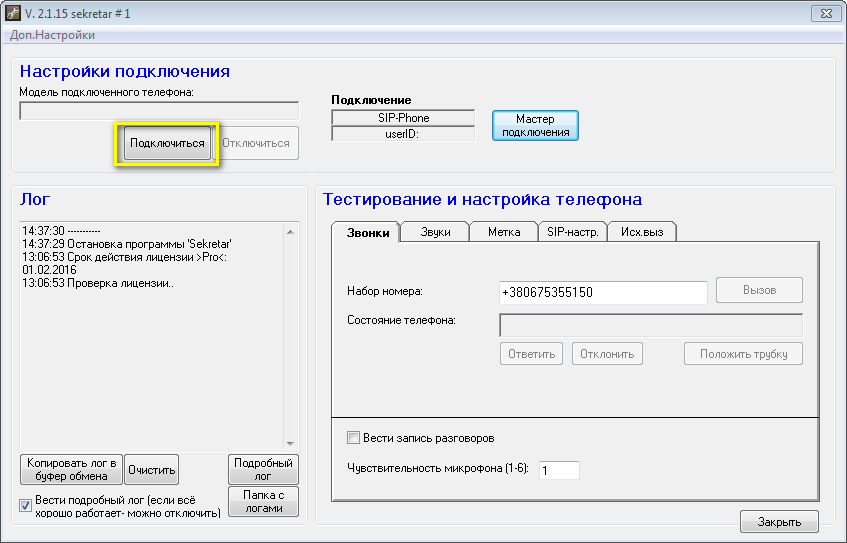
7. Переходим на вкладку “SIP-настр.” и смотрим, какой указан адрес.
Вот на данной картинке показано, как не удалось подключиться, т.к. не удалось открыть порт 5060, видимо он занят:
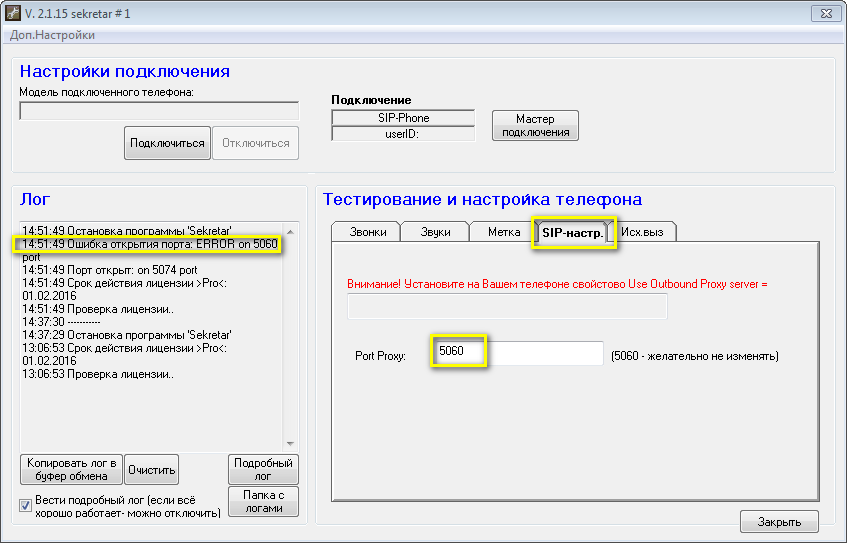
Поэтому меняем номер порта и снова подключаемся. На этот раз удачно (однако некоторые телефоны не будут корректно работать с портом, отличающимся от 5060):
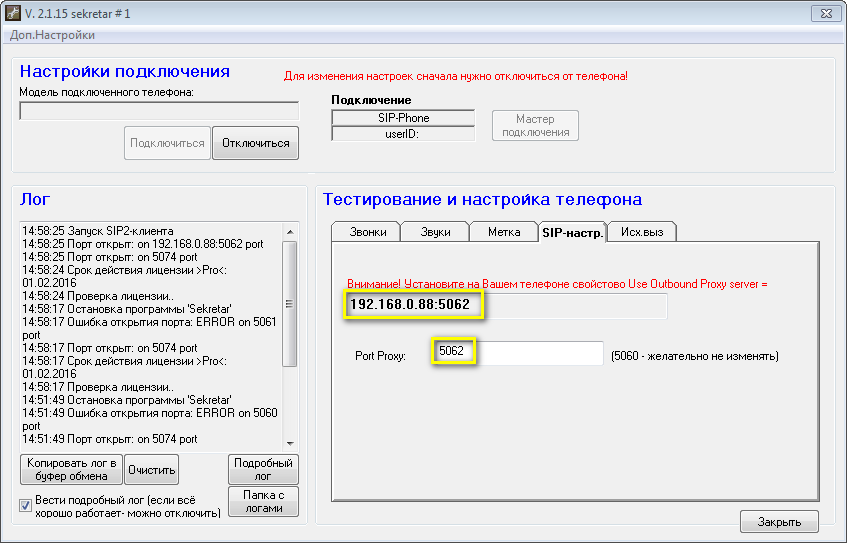
Внимание: если Ваша АТС находится в локальной сети, необходимо поставить галочку:
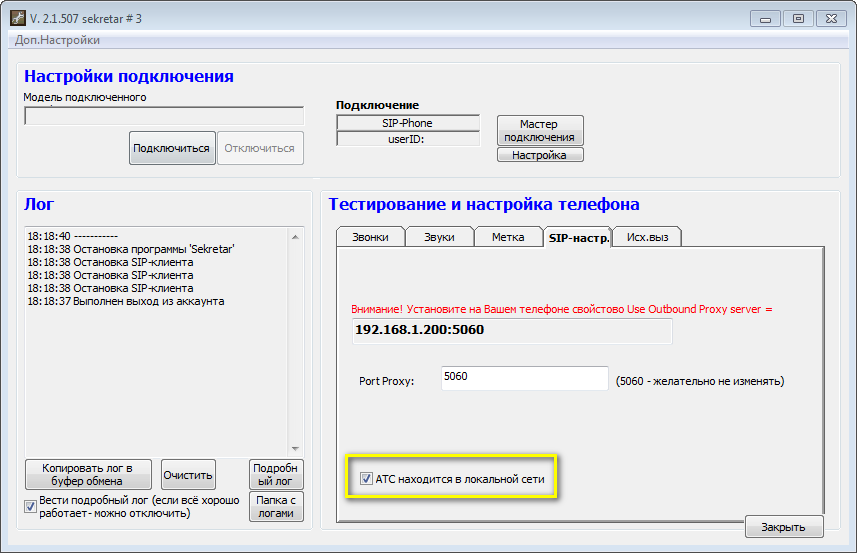
Прокси сервер готов к подключению.
Теперь необходимо вставить адрес “Outbound Proxy Server” (в нашем случае это 192.168.0.88:5062) в соответствующее поле в настройках телефона. На некоторых телефонах это поле может иметь другое название, например “Отправляющий прокси сервер”)
8. Если все настроено правильно, то после того, как телефон зарегистрируется, в поле “Модель подключенного телефона” будет отображено имя аккаунта:
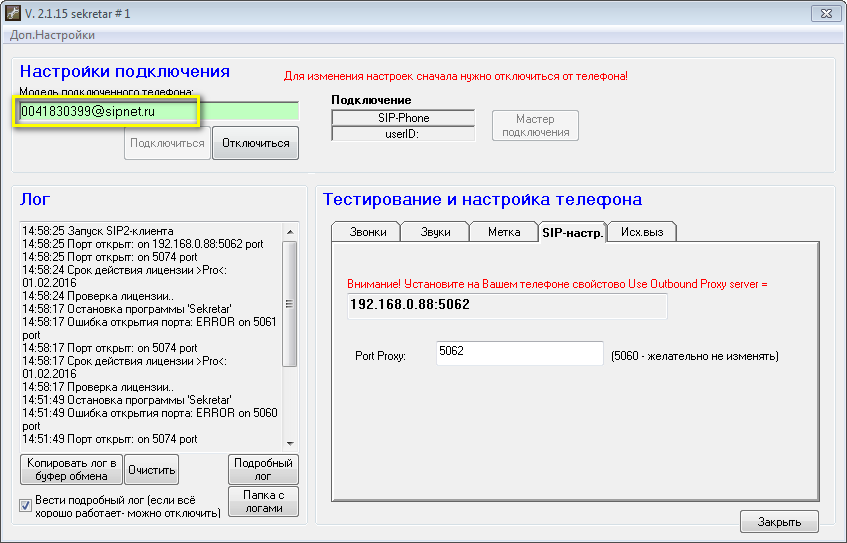
9. Делаем тестовый звонок:
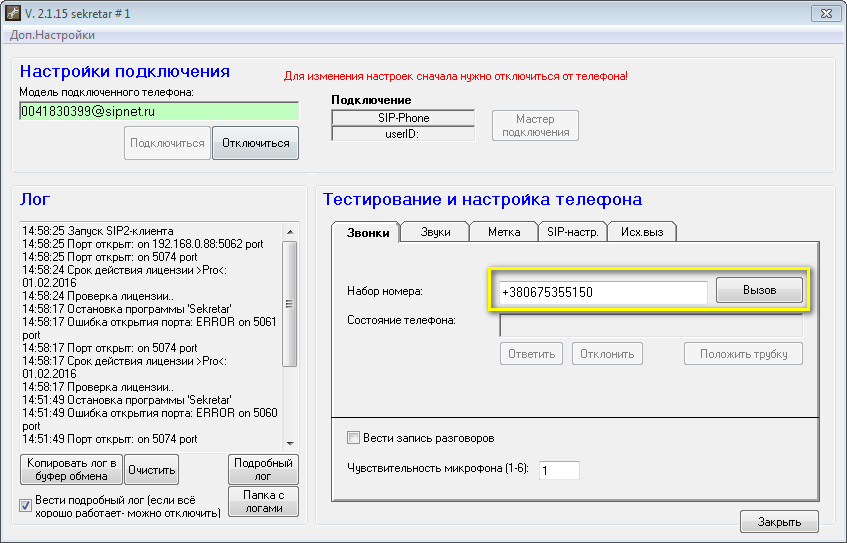
Если все настроено правильно – то Вы получите входящий звонок на Ваш SIP-телефон с номером того, кому пытаетесь дозвониться. Как только трубка телефона будет снята – сразу же начнется дозвон по этому номеру.
Обратите внимание, что теперь Ваш телефон будет работать только при условии, что включен компьютер и запущен TelefUM.
Также обратите внимание, что у данного компьютера не должен меняться IP-адрес. Это можно настроить в настройках роутера.
Внимание! Обратите внимание на следующие особенности:
- У данного компьютера не должен меняться IP-адрес. Это можно настроить в настройках роутера, отключив DHCP или сделав привязку IP-адреса компьютера к мак адресу.
- STUN-сервер на телефоне должен быть отключен (желательно).
- На компьютере должен быть только один сетевой интерфейс. Иногда при установке Bluetooth-адаптера, он создает ещё одно сетевое подключение, его нужно отключить. Также если включена wi-fi и локальная сеть – то wi-fi нужно отключить.
- Компьютер физически должен быть подключен к тому же роутеру что и телефон.
- Компьютер физически должен быть подключен к роутеру посредством кабеля “витая пара”.
- Порт прокси (задается в программе) должен быть 5060 (желательно).
- Если в процессе тестов телефон сначала подключался, а потом перестал – для решения данного вопроса можно попробовать перезагрузить роутер.
SIP телефоны с которыми нет проблем при подключении данным способом
- Grandstream CXV 3275IP (Android 4.2)
- Yealink SIP-T20
- Yealink SIP-T21 / Yealink SIP-T21P
- Yealink SIP-T22
- Yealink SIP-T28P
- Yealink SIP-T32
- Yealink SIP-W52P
- Fanvil C58
SIP телефоны, с которыми в одних случаях удалось подключиться, в других нет. Факторы, которые на это повлияли – не выяснены на данный момент:
- Cisco SB SPA501G
- Cisco SB SPA504G
- Gigaset C610A IP
- Panasonic TGP-500
- Fanvil C62
- Siemens Gigaset C595
- LinkSys SPA 2102
- Siemens Gigaset C470
- Cisco SB SPA502G
SIP телефоны, которые подключить не удалось:
- Fanvil C56
- Grandstream gxp1450
